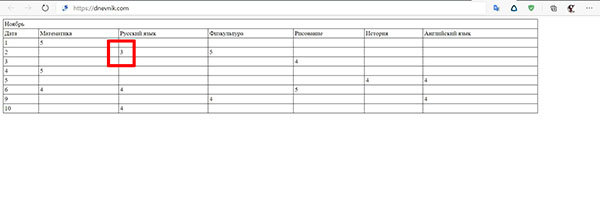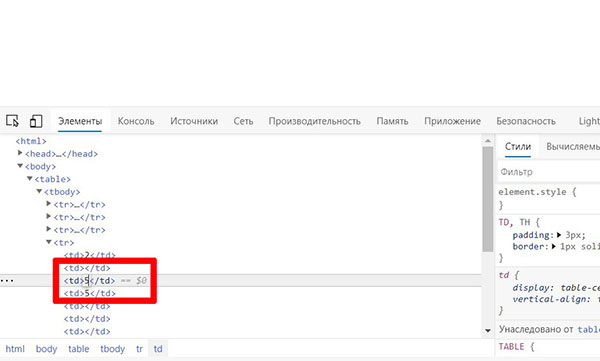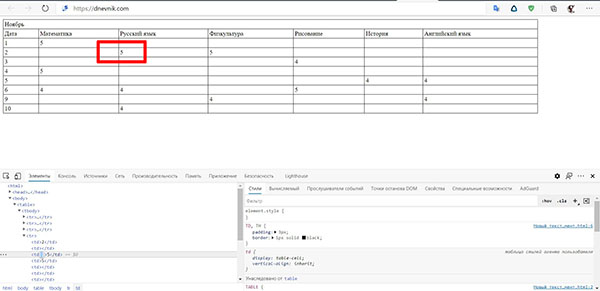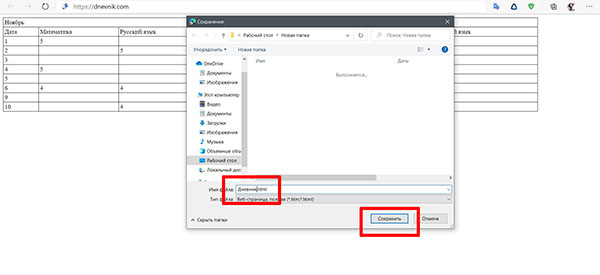Как создать комментарий для всего класса из карточки урока?
- Выставление отметок и комментариев•
-
•
0
Для выставления комментария к уроку для всего класса из карточки урока выполните несколько действий:
- Нажмите на кнопку «Комментарии к уроку», расположенную в правом верхнем углу страницы.

- Нажмите на кнопку «+ Добавить комментарий».

Также для добавления комментариев вы можете перейти во вкладку «Всему классу» и нажать на кнопку «+ Добавить комментарий».
- Во всплывающем окне выберите режим «Всему классу».

- Введите комментарий к уроку и нажмите на кнопку «Добавить комментарий».
Как выставить индивидуальный комментарий из карточки урока?
- Выставление отметок и комментариев•
-
•
9
Для выставления индивидуального комментария из карточки урока выполните несколько действий:
- Нажмите на кнопку «Комментарии к уроку», расположенную в правом верхнем углу страницы.

- Нажмите на кнопку «+ Добавить комментарий».

Также для добавления комментариев вы можете перейти на вкладку «Индивидуальные» и нажать на кнопку «+ Добавить комментарий».
- Во всплывающем окне выберите режим «Ученику».

- Нажмите на стрелку вниз
для просмотра списка учеников.
- В открывшемся списке отметьте ученика или учеников, которым необходимо оставить комментарий.

- Сверните список учеников, нажав на стрелку вверх
.
- Введите комментарий и нажмите на кнопку «Добавить комментарий».
Комментарий, выданный одному ученику, появится в журнале и карточке урока.


Как создать индивидуальный комментарий к уроку из журнала?
- Выставление отметок и комментариев•
-
•
1
Для выставления индивидуального комментария к уроку из журнала выполните несколько действий:
- Выберите из выпадающего списка пункт «Расширенный режим».

- Выберите ячейку на пересечении ФИО ученика и даты урока. Откроется окно с полем для выставления отметки.

- Перейдите во вкладку «Комментарий к уроку» и нажмите на кнопку «+Добавить комментарий».
- Введите комментарий и нажмите на кнопку «Добавить в журнал».
Комментарий появится в журнале и карточке урока.


Как быстро выставить или удалить отметку об отсутствии учащегося?
- Выставление отметок и комментариев•
-
•
5
Для выставления отметки об отсутствии выберите из выпадающего списка пункт «Отметки об отсутствии».

Для выставления отметки в журнале на пересечении ФИО учащегося и даты нажмите на ячейку. «Н» будет выставлено в ячейке по клику мыши.
Для отмены проставленного отсутствия повторно нажмите на ячейку с «Н».
Как выставить отметку и комментарий к отметке в расширенном режиме?
- Выставление отметок и комментариев•
-
•
11
Для выставления отметок и комментариев к отметке в расширенном режиме выполните несколько действий:
- Выберите из выпадающего списка пункт «Расширенный режим».

- Выберите ячейку на пересечении ФИО ученика и даты урока. Откроется окно с полем для выставления отметки.

- Если ученик отсутствовал на уроке, переведите тумблер вправо в графе «Не был».
- В поле «Отметка за» выберите из выпадающего списка форму контроля, за которую будет выставлена отметка.
- Выберите отметку из предложенного перечня. Если нужно поставить «точку», переведите тумблер вправо и выберите дату, до которой учащийся может исправить намеченную отметку.
- При необходимости оставьте комментарий к отметке.
- Выберите тему, за которую выставляется отметка. По умолчанию указывается текущая тема.
- Если необходимо выставить еще одну отметку, нажмите на «+Еще отметка». У вас есть возможность для новой отметки выбрать новую форму контроля. Для отметок с разными формами контроля будут автоматически созданы отдельные столбцы.

- Нажмите на кнопку «Добавить в журнал».
Как выставить отметку и комментарий к отметке в быстром режиме?
- Выставление отметок и комментариев•
-
•
1
Для выставления отметок и комментариев к отметке в быстром режиме выполните несколько действий:
- Выберите из выпадающего списка пункт «Быстрый режим».

- Выберите ячейку на пересечении ФИО ученика и даты урока. Откроется окно выставления отметок.

- Выберите из выпадающего списка форму контроля, за которую будет выставлена отметка.
- Если ученик отсутствовал на уроке, переведите тумблер вправо в графе «Не был».
- Выберите отметку из списка.
- При необходимости оставьте комментарий к отметке.
- Если необходимо выставить еще одну отметку, нажмите на «+Еще отметка». Все отметки будут отображаться в журнале в виде стопки в единой ячейке.

Обратите внимание! В одной ячейке можно выставить несколько отметок, но выбрать форму контроля можно только одну. Для нескольких отметок с разными формами контроля перейдите в расширенный режим.
- Нажмите на кнопку «Сохранить».
Как выставить отметку с клавиатуры?
- Выставление отметок и комментариев•
-
•
3
Для выставления отметки с клавиатуры выполните несколько шагов.
1. Выберите «Быстрый режим» выставления отметок.
2. Нажмите на нужную ячейку.
3. Введите с клавиатуры нужную отметку.
4. Нажмите клавишу «Enter».
5. При необходимости перейдите в следующую ячейку с помощью стрелок на клавиатуре.
6. Введите с клавиатуры нужную отметку. При необходимости повторите шаг 5.
Для удаления отметки нажмите на клавиатуре клавишу «Delete» или «Backspace».
Как работать с инструментом «Точка» в журнале? Как поставить точку и изменить ее на оценку?
- Выставление отметок и комментариев•
-
•
22
В расширенном режиме выставления отметок вы можете поставить точку с датой.
Для этого необходимо выполнить несколько действий:
- Выберите расширенный режим выставления отметок.
- Нажмите на ячейку на пересечении необходимой даты и ФИО учащегося.
- Выберите отметку из предложенного перечня.
- Установите тумблер в поле «Точка» вправо.
- Укажите дату, до которой ученик сможет исправить выбранную отметку.
- Нажмите на кнопку «Добавить в журнал».


В дальнейшем по достижении указанной даты точка станет выбранной отметкой автоматически.
На данный момент, для замены точки на отметку, нужно в расширенном режиме перевести тумблер «Точка» влево и нажать на кнопку «Добавить в журнал». Отметка отобразится в журнале.
Подробнее узнать о выставлении отметок в журнале класса можно здесь.
Как изменить или удалить отметку в журнале?
- Выставление отметок и комментариев•
-
•
2
Для изменения или удаления отметки вам необходимо выполнить несколько действий.
1. Выберите ячейку с отметкой, которую хотите изменить или удалить.
2. Измените отметку на верную. Для удаления отметки нажмите на пиктограмму «Удалить» в поле «Отметка за» в расширенном режиме и «Отметка» в быстром режиме.


Расширенный режим Быстрый режим
3. Нажмите на кнопку «Добавить в журнал» в расширенном режиме и «Сохранить» в быстром режиме.
Подробнее о выставлении отметок можно узнать здесь.
Почему я не могу выставить отметки в быстром режиме?
- Выставление отметок и комментариев•
-
•
7
Быстрый режим выставления отметок недоступен при отсутствии КТП у группы. Необходимо прикрепить КТП к группе или достроить/пересчитать даты уроков.
При выставлении отметки за тему «Повторение изученного» откроется окно расширенного режима, где необходимо выбрать тему, за которую будет выставляться отметка.
Подробнее узнать о выставлении отметок в быстром режиме можно здесь.
Подробнее узнать о работе с поурочным планированием можно здесь.
Как выставить отметку за цифровое домашнее задание?
- Выставление отметок и комментариев•
-
•
27
Для выставления отметки необходимо выполнить несколько шагов:
Шаг 1. В меню слева выбрать раздел «Домашние задания».

Шаг 2. В реестре домашних заданий настроить фильтры для быстрого поиска домашнего задания.

Шаг 3. Нажать на пиктограмму три точки и в выпадающем списке выбрать пункт «Подробнее» для открытия подробной информации по ЦДЗ.

Шаг 4. В открывшемся окне перейти во вкладку «Результат выполнения».

Шаг 5. Проверить домашнее задание и нажать «+» в столбце «Отметка» для добавления отметки.

Шаг 6. Откроется окно для выставления отметки. Нажать на кнопку «+Еще отметка».

Шаг 7. Внести необходимую информацию.

Шаг 8. Для сохранения отметки кликнуть на свободную область электронного журнала за пределами окна выставления отметки.

Почему я не могу выставить отметку в журнал?
- Выставление отметок и комментариев•
-
•
17
Для выставления отметки в журнале важно указать форму контроля, выбрать отметку и тему, за которую она выставляется.
Обратите внимание! Тема проставляется автоматически из вашего КТП. Если этого не произошло, необходимо в КТП достроить или пересчитать даты уроков. При теме «Повторение изученного» откроется окно выставления отметки в расширенном режиме, где необходимо выбрать тему, за которую будет выставляться отметка.
Исправление оценки в электронном журнале (мэш)
Оценки
Всем добрый день.
Дочери по ошибке вместо 5 поставили 3. Через кл.руководителя сообщили учителю предметнику, но вот тройку так и не убрали. Вместо этого в тот же день за ту же работу поставили две пятёрки рядом. Т.е. теперь в журнале 3 5 5
Я правильно понимаю, что оценки в эжд исправить или удалить нельзя ? Кто в теме, подскажите.
Заранее спасибо.
исправляли 4 на 5, день в день.
Такая ситуация была пару дней назад. Учительница ошиблась, только через 2 недели исправили( те, плохие убрали, а хорошие-наши появились). Школьный портал
В этом году учитель написала сверить ЭЖД и тесты (листы в рюкзаках), если оценки отличаются, прислать ей, она до 22.00 может исправить, потом портал закроется. Т.е. точно есть время на исправление ошибки, а какое вопрос.
у нас в прошлом году четвертную от балды поставили 3, хотя средний балл был 4,6, звонила директору, т.к. учитель исправить не могла
У моего ребенка такая ситуация была два раза.Я так поняла,если ошибка день в день,то исправить можно. Первую двойку учитель просто убрала. А второй раз двойку я увидела не сразу. Учитель просто поставила несколько пятерок чтобы выровнять средний балл
Я не знаю как, но точно можно. Сегодня заметила, что у дочки по физ-ре стоят все 5ки, хотя стояло 3 5 5. Значит как-то исправила учительница))) вот уж не знаю, по ошибке стояла или дочь исправила что-то, в обычный дневник им по физ-ре не ставят оценки почему-то…
Нам говорили, что можно что-то исправить только в ту же сессию. Если вышел и снова зашел, то уже так просто ничего не поменять. А вот доставить оценок задним числом можно сколько угодно.
Можно , но это достаточно проблемно , учитель пишет письмо в администрацию сайта и в течении 14 дней заявку рассматривают …
у нас зажарилась контрольная в прошлом году у всего класса
У нас исправляли сразу, доступ к этому в теч. 24 часов. А вот дальше надо открывать какую-то заявку, учителю видимо лень.
Оставшиеся комментарии доступны после регистрации
Зарегистрируйтесь и получите полный доступ ко всем функциям сайта.
Не знаете, как навсегда удалить оценку из электронного дневника? Существует 4 способа, у каждого из которых есть свои нюансы:
- Можно удалить через исходный код документа в браузере. По желанию, оценку не удаляют, а исправляют на более высокую. Минус метода в том, что изменения коснутся лишь вашего экрана, и только до обновления страницы. Формально, старая отметка останется. Способ пригодится, если родители просят показать дневник срочно, а вы еще не успели исправить двойку (прикрыть ее пятеркой). Данный метод не подойдет тем, кто ищет, как удалить оценку в ЭЖД навсегда.
- Самым отчаянным можно решиться на обман учителя. Просто выманите его из класса, отвлеките, а ваши подельники в это время смогут удалить оценку навсегда. Сработает, если у препода нет привычки постоянно разлогиниваться. Еще, можно попытаться раздобыть логин и пароль от учительского аккаунта;
- Если ученик соображает в IT, он может взломать сервера электронной платформы, на которой базируется ЭЖД, и навсегда удалить из своего дневника все, что угодно. Вопрос в другом – если ребенок так умен, что «шарит» в таких вещах, стоит ли ему париться из-за одной плохой оценки?
- Последний вариант – заплатить за взлом профессиональным хакерам. Стоит такая услуга недешево. К тому же всегда остается риск, что вас обманут. Зато если попадутся честные взломщики, отметку удалят навсегда.
Проблема исправления плохих оценок в дневниках существовала испокон веков. Ученики всегда придумывали разные уловки.
Кто-то имел два дневника: один для родителей, с пятерками, другой для учителей, с настоящими оценками. Другие пользовались ластиками, стирающими ручку. Правда, ни одного нормального, который бы «работал» без следа, мы не встречали. Более отчаянные решались на кражу классного журнала. Однако, у большинства преподов была дублирующая тетрадка, из которой они без труда восстанавливали отметки.
Еще, дети «теряли» дневники, подрисовывали в классном журнале оценки, оттачивали мастерство подделки учительской подписи и т.д. Все это – в эпоху бумажных школьных документов.
Сегодня дневники стали электронными. Проблемы у детей остались те же, а вот способы их решения существенно изменились.
Кто может удалять и исправлять оценки в ЭЖД навсегда?
Ниже мы подробно рассмотрим, как реализовать каждый из предложенных выше способов. Но для начала, считаем своим долгом предупредить.
Официальное право удалить промежуточную или триместровую оценку в ЭЖД имеет только преподаватель, ее туда поставивший. Или учебный совет школы/ВУЗа, но только после жалобы ученика и тщательного изучения ситуации. К слову, решение редко принимается в пользу учащегося.
Взлом электронного дневника является преступлением, примерно, как взлом чужой квартиры или сейфа. Ни ученики, ни их родители не имеют права исправлять отметки в электронном журнале. Юридически, данное действие квалифицируется, как кража или умышленная порча цифровых документов. Ответственность за это предусмотрена соответствующая.
Конечно, в тюрьму не посадят, но дисциплинарное замечание в личное дело ребенок получит. В особых ситуациях могут и из школы выкинуть. Словом, тщательно взвешивайте все ЗА и ПРОТИВ.
Как навсегда удалить плохую оценку из электронного дневника?
Итак, надеемся вы поняли, легально навсегда удалить 2 в электронном дневнике нельзя. Если вы готовы пойти на запрещенные меры, изучайте инструкции ниже.
Исправляем оценки в электронном дневнике временно
Итак, мама требует показать электронный дневник. У вас осталось 5 минут до страшного наказания. Потратьте их вот на что:
- Быстро откройте страницу электронного дневника с оценками;
- Выделите нужную строку или отметку;
- Щелкните на экране правой кнопкой мыши и выберите «Просмотреть код страницы» («Исходный код выделенного фрагмента» и т.д., зависит от браузера);
- Откроется панель с кодом документа. В выделенной строке найдите цифру своей отметки и исправьте ее. Или полностью удалите строчку;
- Нажмите клавишу Enter;
- Готово. Можно звать маму.
Имейте ввиду, на самом деле отметка никуда из дневника не делась. Вы просто убрали ее с данного экрана. Если мама обновит страницу, злополучная двойка вернется на круги своя.
Удаляем через аккаунт учителя
Как вы понимаете, учителю удалить плохую оценку из электронного дневника навсегда – как два пальца об асфальт ударить. Поэтому, нужно войти в систему от его имени.
Можно поступить так:
- Взломать его аккаунт в электронной системе;
- Выведать его логин и пароль, а дальше – навсегда удалить отметку от его имени;
- Выманить препода из класса, пробраться к его компу и навести в электронном журнале «порядок».
Выбирайте свой способ.
Рассмотрим, как удалить оценку в ЭЖД учителю (или кому-то от его лица). Технология проста:
- Открываете нужную страницу электронного дневника;
- Нажимаете на плохую отметку;
- В развернувшемся окне кликаете на крестик справа от оценки;
- Удаление возможно и в быстром режиме: с помощью кнопки Delete/Backspace на клавиатуре;
- Готово, плохая запись навсегда исчезла из электронного журнала.
Как взломать электронный дневник?
Самый кардинальный ответ на вопрос как навсегда удалить двойку из электронного дневника – взломать платформу. Если умеете сами – дерзайте. Или заплатите профессионалам. В сети полно объявлений с подобными предложениями. Минимальная ставка – 5 тысяч рэ.
Мы рекомендуем не идти на крайние и непоправимые меры. Плохую оценку лучше исправить. Попробовать договориться с учителем о пересдаче, постараться отлично сдать следующую тему, подтянуться по предмету. Сделать все возможное, чтобы эта двойка не сильно повлияла на итоговый балл.
Если вдуматься, что такое плохая оценка? Это свидетельство вашей успеваемости. Демонстрация актуальной ситуации. Даже если сейчас удалить двойку навсегда и удалось, завтра вы снова ее получите, ведь учиться лучше не стали. Получается, медвежья услуга самому себе.
А потому, советуем направить усилия в другое русло. Грызите гранит науки и будет всем счастье!
В информационную эпоху бумажные документы постепенно переходят в электронный вид. Это удобно — можно получить доступ в любое время, легко вносить изменения, экономически и экологически выгодно, и ещё много плюсов. Также и во многих школах обучение теперь происходит с применением информационных технологий: на уроке используются ноутбуки или планшеты, экзамены проводятся с помощью современной вычислительной техники, а учёт оценок ведётся в электронном журнале.
Информационные технологии приносят много плюсов, но есть и недостатки — всё, что оцифровано, может быть взломано и изменено. В этой статье мы рассмотрим задачу, каким способом можно исправить плохую оценку в школьном электронном дневнике.
Содержание
- Способ изменить плохую оценку в электронном дневнике
- Кого можно обмануть таким способом исправления оценок?
- Можно ли по-настоящему взломать электронный дневник?
- Видео-инструкция
Способ изменить плохую оценку в электронном дневнике
Описанный ниже способ подойдёт к любому онлайн-дневнику, который открывается через браузер. Реализовать его можно будет только с помощью компьютера, мобильное устройство для этого не подходит. Кстати способ подойдёт не только для исправления оценок, но и других данных в дневнике, да и вообще, на любом сайте. Всё дело займёт пару минут.
Показывать будем на примере браузера Microsoft Edge, но в других браузерах картина будет примерно такая же, возможны небольшие отличия. Итак, откройте свой электронный дневник в браузере и найдите ту страницу, где у вас находится плохая оценка, которую вы хотите изменить.
Выделите оценку мышкой. Теперь нужно открыть код этого места. Для этого в большинстве браузеров подходит комбинация клавиш Ctrl + Shift +I. Если она не срабатывает, то нажмите правкой кнопкой мышки на выделенное место и потом нажмите на пункт «Проверить«. В некоторых браузерах он может также называться «Просмотреть» или иначе, аналогично.
В результате вы должны получить примерно то, что видите на скриншоте ниже. Открывшаяся снизу панель позволяет просматривать HTML теги и CSS стили загруженной страницы и другие данные, полезные для веб-разработки и отладки приложений. В зависимости от настройки браузера эта панель может появиться не снизу, а справа.
В правой колонке, где находятся HTML-теги страницы будет выделена строка, которая отвечает за тот фрагмент таблицы, который вы выделили мышкой. Кликните дважды левой кнопкой мышки на эту оценку в нижнем окне. Теперь вы можете исправить плохую оценку. Для этого просто введите с клавиатуры нужную цифру в нижнем левом окошке.
А потом нажмите клавишу Enter, чтобы изменения отобразились на странице. Теперь инструментарий с кодами страницы можно закрыть с помощью крестика справа. И электронный дневник выглядит вполне нормально, только с хорошими оценками.
Если ваш дневник ведёт учёт средней оценки, то её тоже нужно изменить соответственно новым данным.
Имейте в виду, если вы обновите страницу, то все изменения пропадут.
Если вы внесли туда много изменений, то вы можете сохранить их в файл и открыть в любое время. Для этого нажмите сочетание клавиш Ctrl + S и скачайте изменённую страницу в формате .html на свой компьютер.
Затем в будущем вы сможете открывать электронный дневник из скачанного файла со всеми вашими правками. Но в зависимости от сервиса, который предоставляет онлайн дневник, могут появляться какие-либо сообщения, которые нужно будет закрыть, либо некоторые элементы могут отображаться некорректно.
Обратите внимание, что эти изменения будут только в скачанном HTML-файле. Ваш преподаватель или кто-либо другой при входе в онлайн дневник будет видеть актуальную и правильную его версию с плохими оценками. Кроме того, если открыть дневник через скачанный HTML-файл, и кликать на какие-либо ссылки на странице, то они могут не работать. Также некоторые элементы управления и дизайна могут работать не корректно.
Это вам может быть интересно: Электронный дневник web2edu.ru.
Кого можно обмануть таким способом исправления оценок?
Вообще, получать плохие баллы и обманывать родителей — это плохо. Ваши родители вкладывают деньги и время в ваше обучение и хотели бы получать актуальные данные о ходе образования. Плохие оценки могут стать сигналом для изменения стратегии вашего обучения родителями, для построения планов на ваше будущее обучение. Возможно, плохие оценки были поставлены вам не справедливо, и вашим родителям следует поговорить с преподавателем или заменить его.
Если вы получили плохую оценку, то единственным правильным решением будет смириться с этим и сказать родителям правду. Тем более, что способ изменить оценку в онлайн дневнике недостаточно эффективный. Как было сказано выше, если входить в дневник не через скачанный HTML-файл, то никаких ваших изменений там не будет. И если ваш родитель это сделает, то обман будет разоблачён и ситуация усугубится. Даже если ваши родители плохо разбираются с компьютером и просят вас открыть дневник, так как самостоятельно это сделать у них не хватает опыта, то рано или поздно они всё равно узнают — ведь у преподавателя оценки без изменений.
Таким образом с помощью этого способа исправления оценки через школьный электронный дневник вы можете обмануть только своих родителей и только если они не уверенные пользователи компьютера. А если посмотреть объективно, то на самом деле обманываете вы лишь самого себя, ведь учиться лучше от этого вы не стали, и в следующий раз будет снова плохой балл.
Можно ли по-настоящему взломать электронный дневник?
Да, конечно же можно. Каждый день взламывают почты, аккаунты в социальных сетях. Также можно взломать и аккаунт преподавателя в онлайн дневнике и исправить свои оценки.
Однако помните об ответственности. Дневник учащегося — это документ. Изменение оценок в дневнике квалифицируется как подделка документов. В большинстве стран, в том числе и в России, за это предусмотрена административная и даже уголовная ответственность.
Видео-инструкция
В данном видео будет рассказано, каким образом можно исправить плохую оценку в школьном электронном дневнике.
Дневник МЭШ, оценки
09.04.2021 11:09
Подскажите пожалуйста, как исправить в настройках показ оценок? У меня со вчерашнего дня стал показывать не среднечетвертную оценку, а среднегодовую, за весь период. А период — весь год, с августа по сентябрь. Ребенок вчера что-то тыкал в настройках, пытался мне темную тему поставить. И заодно что-то другое понаизменял. Я в настройках устанавливаю «расчет по итоговым оценкам», но все равно показывает все оценки подряд, за все четверти((. Блин, как теперь четвертные оценки то отслеживать?:( Как-то период нужно изменить, а как, не знаю…
09.04.2021 11:33
Вам надо в настройках выбрать нужное отображение. Скрин прикрепила.
09.04.2021 11:36
Вот я там и переключаю, «по всем», «по итоговым», но ничего не меняется((( Уже и телефон перегрузила, все равно такая же фигня. Глючит, что-ли?
Anonymous
09.04.2021 11:40
Они обновляли что-то на днях, может вы не обновили? Там же во вкладки оценки еще есть выбор вкладок по дате (это текущие по неделям) и по предмету (там проваливаешься в каждый предмет и стоят оценки за четверти, триместры и т.д).
09.04.2021 11:45
Обновляла на днях, да. Вот как раз когда по предмету открываешь, показывает все оценки за год, без разбивки на четверти. И среднюю тоже за год показывает. Текущие по неделям видно, но не хочется их самостоятельно высчитывать, какая там за четверть выйдет. )) И четвертных выставленных за прошлые четверти оценок нет вообще.
Anonymous
09.04.2021 12:15
Возможно слетело деление по периодам в школе, с этими учебными планами в этом году и их настройках, черт ногу сломит. Зашла в дневник к своей, у нас все на месте пока) но пропала информация во вкладке Моя школа… Вы же про это отображение пишите?
09.04.2021 12:25
Да, про это) Только у нас оценки за четверть, а не за полугодие) И среднегодовая оценка, там, где мелкими буквами, стоит «0». Не знаю, но до того, как ребенок стал в настройках лазить, все нормально было. А у вас переключается туда-сюда?
Anonymous
09.04.2021 12:42
Да, переключается. А на компьютере (в основной версии), а не в приложении тоже такое отображение? Если да, то значит в школе «химичат» с периодами.
09.04.2021 12:52
Да, на компьютере тоже так же, за весь год оценки. Я думала, это от того, что на телефоне переключили. Что-то как-то странно совпало, что ребенок нахимичил и в школе одновременно)) Он то точно переключал эти оценки, варвара любопытная((
Anonymous
09.04.2021 13:35
У нас оцениваемые периоды по разным предметам отличаются: четверти, модули, триместры, год… Везде по-разному. Я пыталась понять систему и плюнула) Склоняюсь к версии, что каждый учитель сам делает разбивку.
Anonymous
09.04.2021 12:26
В общем, вот так у меня сейчас, и ничего не меняется((
Anonymous